Ha a Windows 7 nem terhelt

Hiba Disk boot failure
Ez az egyik leggyakoribb hiba, amely a Windows 7 nem indul. Ennek oka az, hogy a személyi számítógép próbál indítani a készüléket, ami az ő véleménye, nem a rendszer.
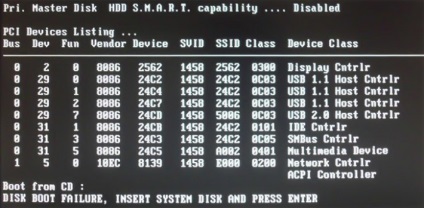
Kezdeni, próbálja kihúzni a DVD-meghajtó lemezt és kapcsolja ki az összes vaku és a külső HDD-t. Ezt követően indítsa újra a számítógépet. Ha ez működik - akkor a Bios van kialakítva, oly módon, hogy az első próbálkozások a boot külső adathordozóra, majd később a belső merevlemezek. Csatlakoztassa az USB-meghajtó után már PC be van kapcsolva, vagy módosíthatja a BIOS beállításokat. Arról, hogy hogyan kell ezt csinálni, meg van írva a következő részben a kézikönyv.
BIOS-beállítások veszíthet áramkimaradás vagy belső hiba a számítógépen. Tehát, ha minden jól működött tegnap, és ma már nem - nem hiszem, hogy a probléma nem lehet a konfigurációban.

Azt is javasolta, hogy ellenőrizze az állapotát a kábeleket a merevlemez-meghajtót. Kapcsolatba léphet részlegesen lépett, amely miatt a tény, hogy a PC nem látja a lemezt windose. Vegye le a burkolatot a számítógép házába.
HDD 2 vezetékek, az egyik a tápegység, a második az alaplap. Húzza ki mindkettőt, majd csatlakoztassa vissza. Felhívjuk figyelmét, hogy meg lehet csinálni, ha a számítógép ki van kapcsolva.
Bios beállítások
Megváltoztatni az indító paramétereket meg kell tennie a következőket:
- Indítsa újra a PC-re.
- Várja meg a BIOS hangjelzés (rövid hangjelzés).
- Nyomja meg a gyorsbillentyűket híváskonfigurációknál. Különböző modellek alaplapok és firmware verzió, ezt a kulcsot is különböző lehet. A leggyakoribb lehetőségek: Esc, F8, F9, F10, F12, Del, Tab. Ha egyik sem jött fel, nézd közvetlenül a felhasználói kézikönyvben az alaplapot.

- Most meg kell találni egy lehetőség, hogy az úgynevezett «Boot Sequence» vagy «Boot Priority». A helyszín is függ a firmware verzióját. Általában ez található valahol a «boot» szakaszok vagy «Advanced». Panelek közötti navigáláshoz, akkor használja a nyilakat, hagyja jóvá az Enter billentyűt. (Ha valamilyen oknál fogva nem találja a lehetőséget, hogy olvassa el a kézikönyvet, hogy a firmware).
- Ebben a részben, akkor be kell állítani a rendszert merevlemezen, hogy a legmagasabb prioritást (első) helyen.

- Kilépés a beállítások menüben, ne felejtsük el, hogy a módosítások mentéséhez.
Ezt követően, a számítógép újraindul. Most, akkor először próbálja információt olvasni a merevlemezt. Ha a jövőben meg kell indítani egy flash meghajtóra vagy egy DVD (pl beállítást vagy windose helyreállítás), akkor meg kell változtatni a kiemelt vissza.
Hiba «csizmadia hiányzik»
Egy másik gyakori oka OS windose nem indul el - «csizmadia hiányzik». A probléma akkor jelentkezik, ha a boot szektor sérült merevlemezt.
Ez a szektor - az, ami megkülönbözteti a HDD rendszer más média. Ez egy külön táblázatban, amely leírja, hogy hol és milyen szükséges fájlokat az operációs rendszer betöltése, találhatók.
Ha már telepítve van egy másik lemez operációs rendszer - hasonló hiba nagy valószínűséggel fordulhat elő. De nem ez az egyetlen ok. Boot szektor MBR lehet sérült vagy felülíródik vírusok, rosszindulatú programok. Szintén lehetőség van a fizikai károsodást is a lemezen. Idővel, a HDD felületi kopás. Talán a része az eszköz, ahol a kívánt szektort, kialakítva egy karcolás. Ebben az esetben, ha saját maga is nem valószínű, hogy bármi helyes.
Később a cikk leírja, hogy mi a teendő, ha egy hozzá hasonló hibát.
visszaállítása MBR
Helyreállítani a sérült boot szektor akkor be kell vezetni, vagy USB flash meghajtót, amelybe telepítve az operációs rendszer. Ha nem, akkor töltse le az internetről, és hozzon létre egy ISO kép az új telepítő.
Csatlakoztassa az eszközt a számítógéphez, majd kapcsolja be. Ha a számítógép nem fogja látni, akkor újra kell indítani újra, hogy belépjen a BIOS setup menüt, és válassza a boot külső adathordozóra. Ahhoz, hogy megtanulják, hogyan kell csinálni, meg van írva a fenti.
- Amikor meglátja a feliratot «nyomja meg bármelyik gombot ...» meg kell nyomni az önkényes billentyűt.
- A program telepítése windose indul. Válassza ki a nyelvet, majd kattintson a „Tovább” gombra.
- nem szükséges, hogy a telepítési folyamat elindításához. Ehelyett egy kattintás a hivatkozás „Rendszer-visszaállítás”.

- A megnyíló ablakban válassza ki az operációs rendszert, a dob, ami problémád van. Ha a PC csak 1 rendszer már telepítve van, egyszerűen kattintson a „Tovább” gombra.
- Kattintson a lehetőséget „Indítási javítás”, és várja meg, amíg a folyamat befejeződik.

Ha ezek a lépések valamilyen okból nem segít, futtassa a helyreállítási újra. Nyisson meg egy parancssort, és írja be a következő parancsokat: «Bootrec.exe / FIXMBR» és «Bootrec.exe / fixboot».